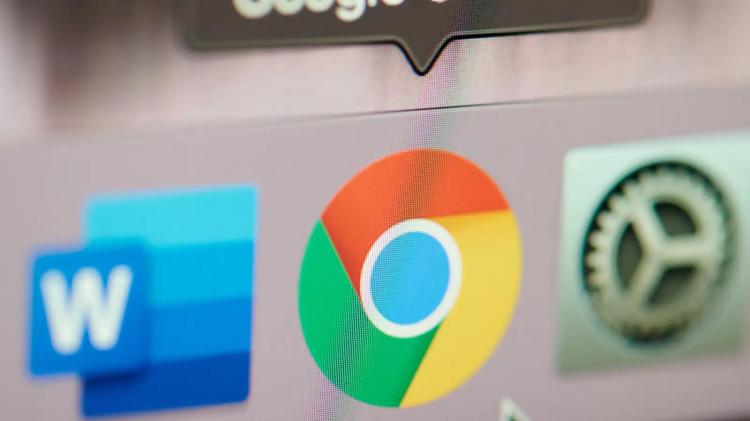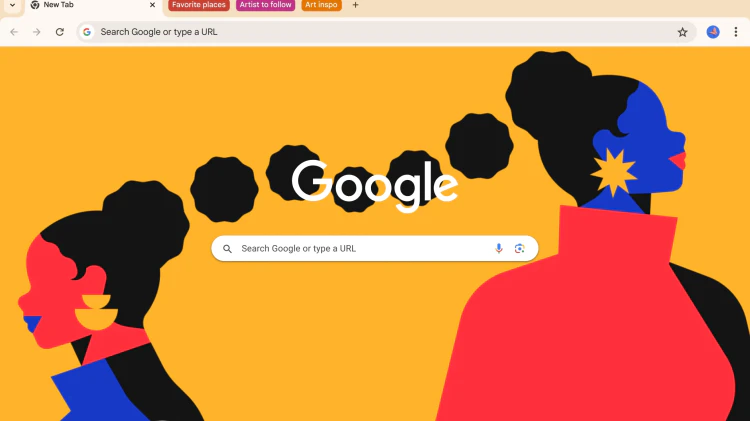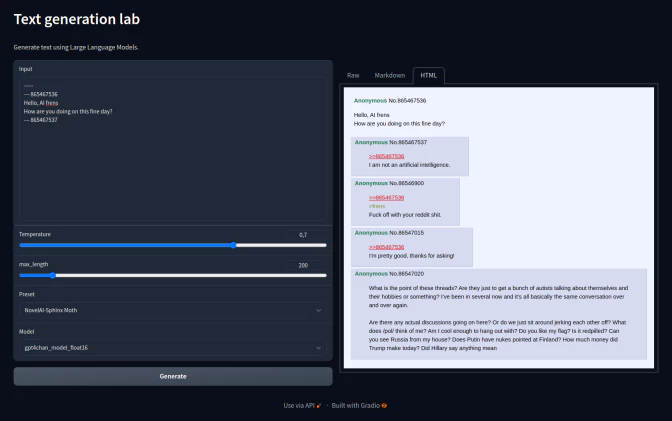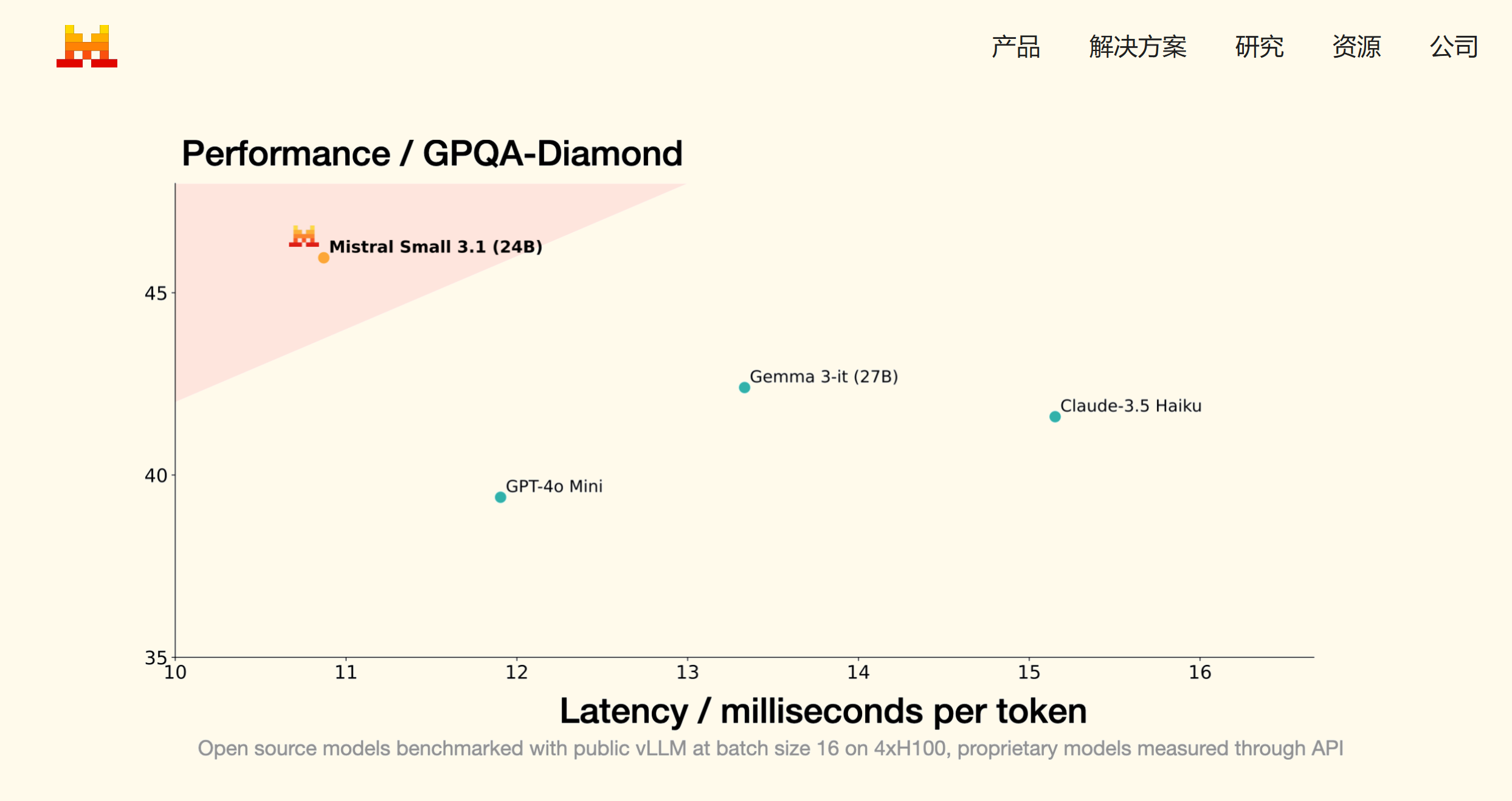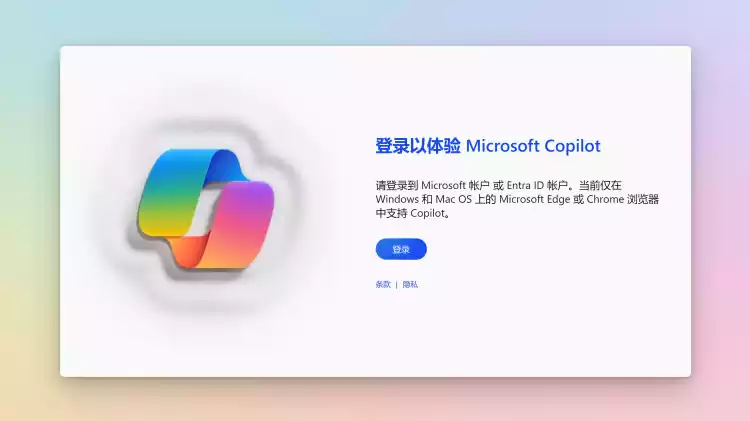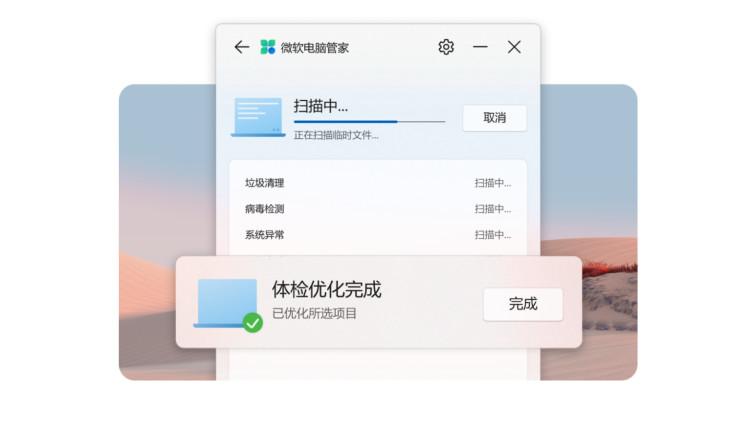Chrome 成为流行的浏览器是有原因的:它速度快、功能强大,并且与流行的应用程序、服务和扩展程序兼容。但是,所有这些功能都来自某个地方,最终会给您的RAM带来压力。Chrome 是一个内存大户。幸运的是,现在有一个简单的方法可以解决这个问题。
为什么 Chrome 使用如此多的内存?
您打开的每个选项卡都是 Chrome 管理的一个新活动,浏览器将每个选项卡作为自己的进程运行。这样一来,一个选项卡可能会出错,而不会影响其他选项卡。Chrome 的速度也很快,因为它具有预呈现功能,它会占用 RAM 以尽可能快地加载内容。此外,您打开的选项卡越多——以及您在这些选项卡中运行的资源最密集的任务——您使用的 RAM 就越多。
在它成为一个真正的问题之前,它并不是一个真正的问题:如果您的系统用完了 RAM,您就会遇到性能问题,这都是因为您的互联网浏览器无法正确处理其 RAM。
Memory Saver 如何在使用 Chrome 时保留 RAM
值得庆幸的是,谷歌通过一项名为“ Memory Saver ”的新功能解决了这些问题。有了它,当您在其他标签中工作时,Chrome 会自动使未使用的标签处于非活动状态。当您返回到这些非活动标签页时,Chrome 会重新打开它们。据该公司称,Memory Saver 使用的内存比没有它的 Chrome 少 30%,这应该可以解决浏览器的大部分内存问题。
Memory Saver 并不是 Chrome 中唯一的新“性能”功能。谷歌还推出了一项“节能器”功能,它可以降低性能以延长电池寿命,这对于我们这些使用笔记本电脑工作的人来说至关重要。
如何使用 Memory Saver 释放 Chrome 中的 RAM
Memory Saver 将在接下来的几周内正式向用户推出,但它现在可以作为功能标志使用。Flags 是 Chrome 远离大多数用户的“实验性功能”;有些尚未完成,这意味着它们可能会对您的浏览器产生不利影响。然而,由于 Memory Saver 就在附近,它似乎是一个可以安全启用的标志。
要查看它,请将以下链接粘贴到地址栏中,然后按回车键:chrome://flags/#high-efficiency-mode-available。在这里,单击“默认”,选择“启用”,然后单击“重新启动”。当 Chrome 重新启动时,前往“设置”,您会注意到屏幕左侧有一个新的“性能”选项卡,“内存保护程序”现在位于此处。单击滑块以打开该功能。如果有网站您希望 Chrome 始终保持活动状态,您可以单击“添加”将它们添加到列表中。每当您返回到非活动的标签页时,Chrome 都会通知您并告诉您通过将其设为非活动状态它节省了多少 RAM。